
Es kommt der Zeitpunkt, an dem es ganz einfach genug ist. Ich hatte die Aufgabe, meinen ausufernden Gmail-Posteingang zu organisieren, schon seit Monaten, wenn nicht sogar Jahren, vor mir hergeschoben. Aber als Lifehacker mir mitteilte, dass wir eine Frühjahrsputz-Woche veranstalten würden, wusste ich, dass es an der Zeit war. Und ich hatte keine Lust, wertvolle Stunden mit der Suche nach Apps oder Tools zu verschwenden, die diese Aufgabe für mich erledigen. Ich musste die Ärmel hochkrempeln, loslegen und das Chaos von Hand beseitigen.
Dieser Browser unterstützt das Videoelement nicht.
Wir nehmen den Frühjahrsputz bei Lifehacker sehr ernst. Es liegt uns fern, eine Gelegenheit zum Auffrischen, Reorganisieren und Entrümpeln unseres Lebens zu Hause an uns vorbeiziehen zu lassen. Wir sind auch ziemlich aufgeregt, den Reset-Knopf für unseren Technikgebrauch zu drücken, einen genauen Blick auf unsere Finanzen zu werfen und den alltäglichen Gewohnheiten, die ein wenig muffig geworden sind, den Laufpass zu geben. Willkommen zur Frühjahrsputzwoche, in der wir die Spinnweben des Winters beseitigen und die Bühne für die kommenden sonnigen Tage bereiten. Lassen Sie uns aufräumen, ja?
Bestimmen Sie Ihren chaotischen Posteingang
Da Sie Ihren Posteingang (wahrscheinlich) jeden Tag benutzen, haben Sie wahrscheinlich eine ziemlich gute Vorstellung davon, welche Arten von E-Mails Sie regelmäßig erhalten und von wem. Sie wissen, bei welchen Listservs Sie sich angemeldet haben, welche Nachrichten Sie mit höherer Priorität als andere erhalten (vielleicht sogar mehr als die Algorithmen von Google herausfinden können), welche Marketing-E-Mails Sie gerne erhalten und welche regulären E-Mails an der Grenze zum Spam stehen, weil Sie so viele davon so oft erhalten.
Werbung
Gmail bietet keine großartige Möglichkeit, schnell zu sehen, von welchen E-Mail-Adressen Sie die meisten E-Mails erhalten – und ich habe auch keine gute Erweiterung oder einen Trick gefunden, das zu tun. Aber Sie sollten dafür eigentlich keine spezielle Lösung brauchen. Sie wissen es wahrscheinlich schon. Und wenn Sie es nicht wissen, ist es nicht so schwer, es herauszufinden.
Werbung
Schauen Sie zum Beispiel kurz in Ihren Posteingang – einfacher, wenn Sie den „Standard“-Posteingang von Google Mail mit seinen fünf Registerkarten oben verwenden – und sehen Sie nach, ob es irgendwelche Absender oder Themen gibt, die mehr auftauchen als sie sollten. Vielleicht schickt Ihnen Ihre Bank einmal am Tag eine Nachricht über neue Konten, die Sie eröffnen könnten, zusätzlich zu den Benachrichtigungs-E-Mails, die Sie jedes Mal erhalten, wenn Sie Geld zwischen Konten überweisen. Vielleicht kaufen Sie eine Menge Dinge bei Amazon. Vielleicht pingt Facebook Sie jedes Mal an, wenn jemand, den Sie kennen, etwas tut. Das Konzert, das Sie einmal gesehen haben, in diesem Veranstaltungsort? Es ist möglich, dass Sie dadurch ein Meer von E-Mails vom Veranstaltungsort (oder Ticketmaster, oder AXS, etc.)
Werbung
Sie können auch ein Gefühl dafür bekommen, wer Ihren Posteingang aufbläst, indem Sie ein paar einfache Suchen durchführen. Eine meiner meistgenutzten Gmail-Suchen ist „von:“, gefolgt vom Namen einer Firma oder eines Freundes, oder manchmal auch einer E-Mail-Adresse. (Auch gut: „von: ist:ungelesen“, um wirklich zu sehen, ob Ihnen jemand eine Menge Dinge schickt, die Sie nicht anschauen.)

Werbung
Starten Sie mit dem Abbestellen
Wenn Sie herausfinden, wer Sie mit einer Unmenge an E-Mails bombardiert – was Sie höchstwahrscheinlich im Gmail-Tab „Promotions“ finden, Wenn Sie diesen verwenden, haben Sie eine großartige Möglichkeit, den gesamten Prozess „Posteingang aufräumen“ in Zukunft viel einfacher zu gestalten.
Werbung

Ziehen Sie die E-Mails Ihrer eifrigsten Absender heran, und wenn Sie feststellen, dass Sie nicht viele ihrer Nachrichten lesen, suchen Sie in der E-Mail nach einem Abmeldelink – vorausgesetzt, es gibt einen. Wenn Sie keinen finden können, können Sie die Nachrichten als Spam melden. Auch wenn dies einige Zeit dauern kann, wenn Sie viele E-Mails erhalten, ist es eine gute Möglichkeit, den Strom auf ein Rinnsal zu reduzieren.
Werbung
Googles Standard-Posteingang versucht automatisch, Marketing-Nachrichten aus Ihrem primären Posteingang herauszufiltern und in einen separaten Reiter für Werbeaktionen zu verschieben, aber das macht es auch einfacher, die Verwaltung Ihrer E-Mails zu vergessen. Seien Sie nicht „aus den Augen, aus dem Sinn“, wenn es um Ihre E-Mails geht – zumindest verpassen Sie wertvolle Marketing-E-Mails, die Ihnen wichtig sind, weil Sie mit denen überschwemmt werden, die Sie nie lesen.
Werbung
Labels: Der Schlüssel zu einem bildschönen Posteingang
Es hat ewig gedauert, bis ich mich an das Labeling-System von Google Mail gewöhnt hatte. Ja, ich weiß; sie sind im Grunde genommen Ordner für Ihre E-Mails, nur nicht, da etwas in mehreren Labels (und Ihrem Posteingang) gleichzeitig existieren kann. Denn es sind Labels. Nicht wirklich Ordner. Ich habe es verstanden.
Werbung
Ich versehe E-Mails immer noch nicht manuell mit Labels, entweder indem ich ein Label aus der linken Seitenleiste von Gmail über die betreffende E-Mail ziehe, indem ich die Dropdown-Label-Schaltfläche verwende (die wie ein Gepäckanhänger aussieht), oder indem ich die E-Mail selbst in den Label-nicht-Ordner auf dem Hauptbildschirm von Gmail ziehe. Ich ermutige Sie, eine dieser Techniken auszuprobieren; sie sind nichts für mich – zumindest nicht manuell. Mehr dazu in Kürze.
- Widerstehen Sie dem Drang, eine Million Labels zu erstellen
Wenn ich mit Labels herumgespielt habe, habe ich festgestellt, dass ich mir das Leben selbst schwer gemacht habe, indem ich viel zu genau war. Bei manchen funktioniert das; ich habe gesehen, dass Arbeitskollegen einen speziellen „VIP“-Eingang für jedes einzelne Mitglied ihres Teams, jeden Manager und jeden superwichtigen Kollegen haben, mit dem sie funktionsübergreifend zusammenarbeiten. Wenn man jeden Tag eine absurde Menge an E-Mails erhält, ist das eine großartige Möglichkeit, um sicherzustellen, dass man keine Nachricht von wichtigen Leuten verpasst – eine, die man für Google Mail in Betracht ziehen sollte, wenn man dazu geneigt ist.
Werbung
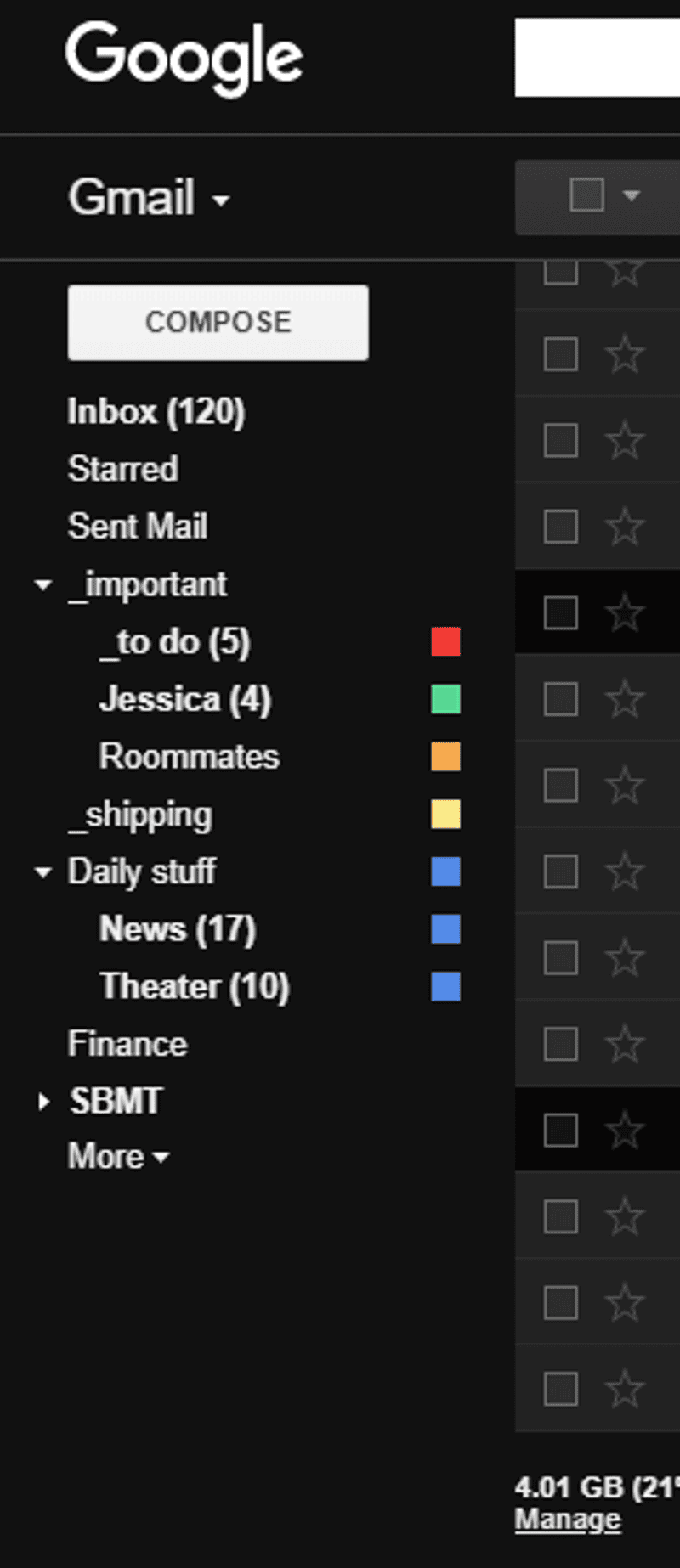
Ich verwende ein paar Labels, um wichtige Themen zu erfassen, die mir wichtig sind. Zum Beispiel habe ich ein Label „Tägliche E-Mail“ für häufige E-Mails, die ich erhalte und die mich interessieren sollten. Ich verwende die Unterlabels „News“ und „Theater“ innerhalb von „Daily Email“, um tägliche Nachrichten und Updates von den verschiedenen Nachrichtenagenturen, die ich abonniert habe, und von einigen Theater-Listservs, in denen ich in meiner Gegend bin, zu verfolgen. (Jeder Listserv ist so eingestellt, dass er mir automatisch eine Zusammenfassung der Nachrichten des Tages sendet, sonst würde ich wahrscheinlich individuelle Unteretiketten für jeden einzelnen haben.)
Werbung
Ich habe ein einfaches „Finanzen“-Label, das ich für alles benutze, was mit Geld zu tun hat, einschließlich Konto-Updates von meinen Banken, Marketing-Nachrichten von meinen Banken, alle Nachrichten von den verschiedenen Kreditkartenfirmen, die mich gerne ansprechen, und ein Abladeplatz für Seiten wie Nerdwallet, Slickdeals und AwardWallet – um nur ein paar zu nennen.
Das einzige E-Mail-Label, dem ich viel Aufmerksamkeit schenke, ist mein „_important“-Label – so benannt, damit es an der Spitze meiner Label-Liste schwebt. Darin habe ich Unter-Etiketten für alle E-Mails, die von meinen Mitbewohnern geschickt werden (in der Regel über die Planung einer bevorstehenden Veranstaltung oder um mich wegen des Abwaschs anzuschreien); ein Unter-Etikett für E-Mails, die von meiner Freundin geschickt werden (dasselbe); und ein „_to do“-Unter-Etikett, rot gefärbt, das ich benutze, um alle dringenden Aufgaben zu verfolgen, die ich erledigen muss.
Werbung
Ein letztes Label – „_shipping“ – ist mein Sammelbecken für alles von Amazon, UPS, FedEx oder USPS. Wenn es irgendwann zu mir nach Hause kommt, wird es unter „Versand“ auftauchen. Und es ist schön, morgens eine kleine (1) erscheinen zu sehen, was normalerweise bedeutet, dass etwas Tolles bald ankommt, wenn nicht sogar noch am selben Tag.
- Organisieren Ihrer Etiketten
Eine der nützlichsten Funktionen von Google Mail ist die Möglichkeit, Etiketten nach Bedarf ein- und auszublenden. Auf diese Weise können Sie alte Labels archivieren, wenn Sie sie zur Verfolgung eines Projekts verwendet haben, das vor einiger Zeit beendet wurde; außerdem können Labels in der linken Seitenleiste von Google Mail „erscheinen“, wenn es etwas zu sehen gibt (was ich unglaublich hilfreich finde, um meine Aufmerksamkeit zu bekommen).
Werbung
Um die Sichtbarkeit Ihrer Labels einzustellen, rufen Sie das Einstellungsmenü von Google Mail auf, indem Sie auf das Zahnradsymbol in der oberen rechten Ecke des Hauptfensters klicken und dann auf Einstellungen. Von dort aus klicken Sie auf Labels. Der Bildschirm, der als nächstes erscheint, sieht auf den ersten Blick einschüchternd aus, aber es ist der beste Weg, um Ihren Posteingang frei von Etiketten-Wirrwarr zu halten.

Werbung
Sie können zum Beispiel Systemkennzeichnungen wie „Chat“ oder „Spam“ ausblenden, wenn Sie wissen, dass Sie beides nie durchwühlen werden. Sie können auch alle Kategorien von Google Mail ausblenden, die bereits in der Standardansicht von Google Mail oben im Hauptfenster angezeigt werden.
Zeigen oder verstecken Sie Labels, die Sie erstellt haben, oder, wenn Sie den dynamischen Ansatz wählen möchten, stellen Sie sie so ein, dass sie nur in der Seitenleiste angezeigt werden, wenn Sie ungelesene Nachrichten haben. Das ist allerdings eine kleine Lüge, denn Sie können auch auf alle Labels zugreifen, die Sie erstellt haben, indem Sie auf die Schaltfläche „Mehr“ am unteren Rand der Label-Liste in Ihrer Seitenleiste klicken.
Werbung
Lassen Sie Gmail die Beschriftung für Sie erledigen
Etiketten sind großartig und alles, aber wenn Sie einen ziemlich großen Haufen eingehender E-Mails haben, mit denen Sie täglich umgehen müssen, kann sich der Prozess der Organisation entmutigend anfühlen. Kombinieren Sie Ihre Etiketten jedoch mit einigen kreativen Gmail-Filtern, und Ihr Posteingang sortiert sich automatisch in Ihrem Namen. Obwohl sich das Filtern von Google Mail ein wenig beängstigend anfühlen kann und ein wenig Zeit erfordert, ist es ein Prozess, der sich auf lange Sicht auszahlt.
Werbung
- Einrichten der ersten Filter
Der einfachste Weg, einen Google Mail-Filter zu erstellen, besteht darin, auf eine E-Mail zu klicken und Google Mail zu erlauben, einen Filter basierend auf den Parametern der E-Mail zu erstellen. Wenn Ihr Lieblings-Sandwich-Shop Sie also jeden Tag mit E-Mails bombardiert, Sie aber sichergehen wollen, dass Sie sie abfangen (für diese tollen Sandwich-Angebote), öffnen Sie die E-Mail, klicken Sie auf die Schaltfläche „Mehr“ unter der Suchleiste von Gmail und wählen Sie die Option „Nachrichten wie diese filtern“.
Werbung

- Anpassen eines Filters, um ihn genauer zu machen
Wenn Sie Gmail die Filterung einer Nachricht überlassen, kann es sein, dass der Dienst eine E-Mail nach der „Liste“ und nicht nach der E-Mail-Adresse des Absenders kategorisiert. Das sollte für die meisten Marketingnachrichten in Ordnung sein, aber Sie können das auch löschen und Platzhalter im Von-Feld verwenden, wie z. B. *@nameofsandwichplace.com, um sicherzustellen, dass ein Filter jede einzelne Nachricht erfasst, die Ihnen ein Unternehmen sendet.
Werbung
Um das Beispiel fortzusetzen: Wenn Ihr Sandwich-Laden seine E-Mails von Adressen sendet, die eine Vielzahl von Subdomains verwenden, können Sie keine Mehrfach-Platzhalter verwenden. Wenn Sie also *@*sandwich* in das „von“-Feld eingeben, werden Sie nicht alles finden. Sie können jedoch vertikale Balken – Umschalttaste – Rückwärtsstrich – verwenden, um zusätzliche Einträge zu Ihrem Filter hinzuzufügen. In diesem Fall könnten Sie also *@sandwichplace.com | *@marketing.sandwichplace.com | *@yum.sandwichplace.com in das „von“-Feld schreiben, um mehrere eingehende E-Mails von der gleichen Firma zu erfassen.
Werbung

Sie können auch versuchen, generisch vorzugehen: Die Eingabe von: Starbucks sollte alles finden, was der Kaffeehersteller Ihnen schickt. Sie müssen nur dann spezifischer werden, wenn Sie versuchen, einige Nachrichten zu filtern, andere aber nicht. Zum Beispiel, wenn Sie möchten, dass Nachrichten von einer bestimmten Theatergruppe ein Label erhalten, anstatt alle Nachrichten über alle Theater (oder Theater im Allgemeinen) – oder, wenn Sie sich nicht für Kunst interessieren, Nachrichten von einem bestimmten Jim (von den New Hamp-Shire Darkmagics) anstatt von allen Jims.
Werbung
- Warum es sich lohnt, sich mit Filtern auszutoben
Sie können mit der Filterung von Gmail unglaublich kreativ werden und sogar so weit gehen, dass Sie Ihren Posteingang komplett für E-Mail-Konten sperren, die Sie nicht bereits auf die Whitelist gesetzt haben. Das ist extrem, aber es ist eine Möglichkeit. (Sie können mit Gmail sogar unbegrenzt viele E-Mail-Adressen erstellen und auf diese Weise filtern: Geben Sie z. B. Ihren Banken eine „[email protected]“-Adresse und filtern Sie alle Gmail-Nachrichten anhand des „An:“-Feldes statt des „Von:“-Feldes.)
Anmerkung
Ich finde es einfacher, eine einfache Regel zu befolgen: Wenn ich ein Label habe, sollte ich auch einen Filter haben. In meinem Fall habe ich also einen Filter eingerichtet, der jede E-Mail, die ich an mich selbst schicke, mit dem Label „Zu erledigen“ versieht, die E-Mail mit einem Stern versieht und als wichtig markiert – ein praktischer Weg, um sich selbst eine Erinnerung an irgendetwas zu schicken. Mein Finanzfilter sieht etwas unordentlicher aus, aber er funktioniert: from:(*@chase.com | *@e.chase.com | *@alertsp.chase.com | *@service.capitalone.com | *@capitalone.com | *@notification.capitalone.com | *@mint.com | *@awardwallet.com)
- Sie können auch mit Filteraktionen kreativ werden
Die andere wichtige Hälfte des Filterprozesses sind all die anderen Aktionen, mit denen Sie spielen können, sobald Sie Ihre Auslöser eingerichtet haben. Es ist einfach, Google Mail anzuweisen, eine bestimmte E-Mail von einem bestimmten Absender zu kennzeichnen. Um Ihren primären Posteingang (und die kategorischen Tabs, falls Sie diese verwenden) frei von Unordnung zu halten, sollten Sie Gmail mitteilen, dass diese gefilterten E-Mails auch Ihren Posteingang übergehen sollen.
Werbung

Das bedeutet nicht, dass Sie diese Nachrichten nicht lesen können oder sie nicht bemerken, wenn Sie sie erhalten. Stattdessen bedeutet diese Auto-Skip-Funktion, dass Ihr primärer Posteingang nicht mit E-Mails von Ihrem Lieblings-Sandwich-Shop verstopft wird; stattdessen sehen Sie eine wachsende Anzahl durch Ihren Sandwich-Filter, der Sie darauf aufmerksam macht, dass es Nachrichten gibt, die Sie sich ansehen sollten. Ich finde das viel einfacher zu handhaben, als einen Posteingang voller E-Mails mit farbcodierten Filtern zu haben, und es funktioniert ein bisschen mehr wie die alte „Erstellen Sie eine Regel“-Funktion in Outlook oder Mail, mit der Sie vielleicht vertrauter sind.
Werbung
David Murphy ist Lifehacker’s Senior Technology Editor. Er hat für die New York Times, Wirecutter, PC Magazine, Reviewed, Computer Shopper und PCWorld geschrieben. www.thedavidmurphy.com